|
Nel 1992, lo studente !
finlandese Linus Torvalds
ha sviluppato (il kernel di) Linux, una
versione open source di UNIX per PC Intel 386, utilizzando
strumenti della Free Software
Foundation.
Digressione...
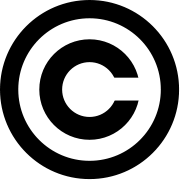 Il software proprietario ha
restrizioni sul suo utilizzo, sulla sua modifica, riproduzione o
ridistribuzione, solitamente imposti da un proprietario. Queste
restrizioni vengono ottenute tramite mezzi tecnici (rilasciare solo il
codice eseguibile del software invece del sorgente) o legali (licenze,
copyright e brevetti che ne vietano la
ridistribuzione, la copia, la modifica, l'uso su più
macchine, il reverse engineering...). Il software proprietario ha
restrizioni sul suo utilizzo, sulla sua modifica, riproduzione o
ridistribuzione, solitamente imposti da un proprietario. Queste
restrizioni vengono ottenute tramite mezzi tecnici (rilasciare solo il
codice eseguibile del software invece del sorgente) o legali (licenze,
copyright e brevetti che ne vietano la
ridistribuzione, la copia, la modifica, l'uso su più
macchine, il reverse engineering...).
-
Il software proprietario disponibile gratuitamente viene chiamato freeware
-
Il software shareware è invece disponibile gratuitamente ma solo per un periodo di prova.
-
Alcuni esempi di software proprietario sono
Microsoft Windows,
RealPlayer,
Mac OS,
Winzip,
Adobe Photoshop
- Nel 1984 Richard M. Stallman
fonda la Free Software Foundation. Un
software libero è rilasciato
con una licenza d'uso (a differenza ad esempio del software di
pubblico dominio) che però garantisca a chiunque le quattro
libertà fondamentali: utilizzarlo, studiarlo, modificarlo e
ridistribuirlo migliorato (in modo tale che tutta la comunità
ne tragga beneficio).
- La filosofia alla base del software libero è che la
condivisione del sapere non permette a un gruppo ristretto di persone
di sfruttare la conoscenza (in questo caso tecnologica) per acquisire
una posizione di potere.
-
 Strumento fondamentale (introdotto da Stallman e Eben Moglen) risultò
la licenza GPL (GNU General Public License):
ogni prodotto software derivato da codice sotto GPL può essere distribuito solo con la stessa licenza.
Strumento fondamentale (introdotto da Stallman e Eben Moglen) risultò
la licenza GPL (GNU General Public License):
ogni prodotto software derivato da codice sotto GPL può essere distribuito solo con la stessa licenza.
- Nel 1998 nasce il Movimento Open
Source che riesce a sdoganare il concetto di
software libero in campo aziendale, evitando implicazioni
ideologiche (per esempio, nel software open source pur avendo a disposizione il codice sorgente, potrebbe esserne vietata la redistribuzione o la modifica)
 Linux è oggi disponibile per
tutte le piattaforme e i processori più diffusi... e adesso
è anche facile da installare e da aggiornare!
Linux è oggi disponibile per
tutte le piattaforme e i processori più diffusi... e adesso
è anche facile da installare e da aggiornare!
|